可以导入其他 CAD 系统中的文件以在 Inventor 中使用。文件类型决定可用的选项。
将第三方文件导入为 AnyCAD 参考模型:
如果设计发生更改,可以通过将设计导入为参考模型来进行控制和提高性能。“参考模型”选项保留选定文件的链接,这样您可以在模型更改时监控和更新 Inventor。如果在导入后对相应产品中的文件进行更改,则 Inventor 文件会反映这些更改并且下游参考也会更新。

想像这样一个工程环境:行业设计师使用其他 CAD 程序(例如 Solidworks)将标准键盘设计创建为曲面模型。将 Solidworks 几何图元转换(导入)到 Autodesk Inventor 中,作为部件文件中的参考模型。将文件导入为参考模型可在 Solidworks 文件和 Inventor 文件之间建立直接关联。使用 Autodesk Inventor 造型命令对原始 Inventor 几何图元进行其他设计改进:将新零件放置到部件中并约束到导入的几何图元。
同时,行业设计师将继续修改 Solidworks 设计,使之成为有机性更强的人机控制形状。快速访问工具栏上的“更新”图标  指示原始导入的文件自从最初导入到 Inventor 中以来已进行了编辑。现在 Autodesk Inventor 零件文件不再同步。单击“更新”图标将会加载修订的导入文件并合并更改。
指示原始导入的文件自从最初导入到 Inventor 中以来已进行了编辑。现在 Autodesk Inventor 零件文件不再同步。单击“更新”图标将会加载修订的导入文件并合并更改。
有关 STEP 的通用注释从原生产品将文件导出为 STEP 文件时,为获得最佳结果,请使用相同的协议、选项、文件名等。
您可以进行的造型编辑类型取决于是导入到零件文件还是部件文件:
| 导入到零件文件 | |
|
|
| 导入为部件文件 | |
|
|
在您导入文件时,Inventor 会自动检测导入的文件是零件还是部件,然后相应地创建新文档。然后,您可以预览和选择导入的项目。若要将第三方部件文件导入为零件,您必须先创建一个零件文件或确保某个零件文件处于打开状态,然后将第三方部件文件导入到该零件文件中。
某些文件类型不支持 AnyCAD 参考模型。选择最适合您设计的工作流。
有关直接转换器和支持的文件版本的完整列表,请参见转换器支持。
导入为 AnyCAD 转换模型
可以将以下文件导入为 AnyCAD 转换模型:Fusion 360、CATIA、Solidworks、Solid Edge、Pro-E/Creo、NX、JT、Alias、Rhino、IGES、Parasolid、STEP 和 SAT。
“转换模型”选项可创建不链接到原始对象的新 Inventor 文件。如果您计划针对新设计修改模型,请使用该选项。
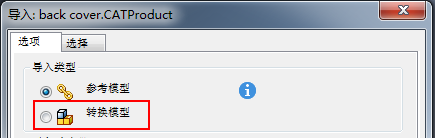
转换模型操作不保留与原始文件的关联性。因此,在导入操作之后对原始文件所作的更改不会影响已导入的零件或部件。同样,对已导入的零件或部件所作的更改也不会影响原始文件。
导入部件时,Inventor 会尝试保留原始文件的部件和子部件结构。
导入过程会在 Inventor 中创建基础特征,表示源文件中的几何图元和拓扑。您可以使用 Inventor 命令调整基础特征并将新特征添加到 Inventor 特征树中。您无法修改基础特征的原始定义。
选择性导入到零件和部件文件(仅限 Fusion 3D、CATIA、Solidworks、Pro-E/Creo、NX、Alias、STEP、IGES 和 Rhino)
如果您不需要导入整个模型,可以指定要包含哪些实体(导入到零件文件)或哪些零件(导入到部件文件)。请仅导入所需的零部件以提高性能。

导入 Revit 文件
若要在 Inventor 和 Revit 之间共享数据,请参见关于使用 Revit 模型。
导入 Fusion 360 文件
若要在 Inventor、桌面应用程序和 Fusion 360(一个基于云的平台)之间共享数据,有几个方面需要设置。
有关详细信息,请参见将 Fusion 360 文件导入为 AnyCAD 参考模型的步骤。
导入 DWG 文件
导入时可采用以下工作流:
- 可以使用“DWG/DXF 文件向导”导入 AutoCAD DWG 文件。有关详细信息,请参见导入或打开 AutoCAD DWG 文件的步骤
- 可以将 AutoCAD 文件直接导入到零件文件作为关联 DWG 参考底图,然后创建二维布局的三维 Inventor 模型。若要直接打开 AutoCAD 文件作为关联 DWG,请在“导入”对话框中单击“打开”。
导入 DXF、OBJ、STL、DWF 标记和 IDF 文件
与上面介绍的“转换模型”选项类似,这些文件类型的导入操作不会保留与原始文件的关联。系统还针对这些文件类型提供了其他导入选项。
例如,生成包含导入过程相关信息的转换报告。可以用 HTML 格式将报告保存到磁盘、将报告嵌入您的新零件或部件文档中。